

Δημιουργήστε bootable LIVE USB για Linux
|
Tutorial Information
|
| Name: |
Δημιουργήστε bootable LIVE USB για Linux |
| Submitter: |
NickTheGreek |
| Category: |
Windows Tutorials |
|
| Submitted: |
22 Dec 2010 |
| Updated: |
22 Dec 2010 |
| Views: |
389 |
| Rating: |
This tutorial is unrated. |
|
|
|
|
Description:
Εάν δεν έχετε δοκιμάσει ποτέ το Linux, τότε με αυτό τον οδηγό θα έχετε την ευκαιρία να τα δείτε ολοκληρωμένα χωρίς να χρειαστεί να τα εγκαταστήσετε στον υπολογιστή σας.
|
|
Tutorial Instructions
|
Η εφαρμογή Lili USB Creator μας επιτρέπει να εγκαταστήσουμε οποιαδήποτε έκδοση Linux θέλουμε στο Usb Flash Drive μας, και να κάνουμε εκκίνηση του υπολογιστή από αυτό. Υποστηρίζει αρχεία ISO και IMG αρχεία. Μέχρι στιγμής υποστηρίζει σημαντικό αριθμό εκδόσεων Linux, τις οποίες μπορείτε να δείτε εδώ, αλλά και να τις κατεβάσετε. Στον υπολογιστή του Pcsteps δοκιμάσαμε την έκδοση Ubuntu 10.04 Lucid Lynx (Gnome).
Η διαδικασία είναι πολύ απλή, και αξίζει τον κόπο για μια γνωριμία με το λειτουργικό σύστημα Linux αλλά και για όσους θέλουν Linux on the go.
Step 1
Αρχικά κατεβάζουμε την εφαρμογή από εδώ και την εγκαθιστούμε. Μόλις την εκτελέσουμε θα εμφανιστεί το παρακάτω παράθυρο.
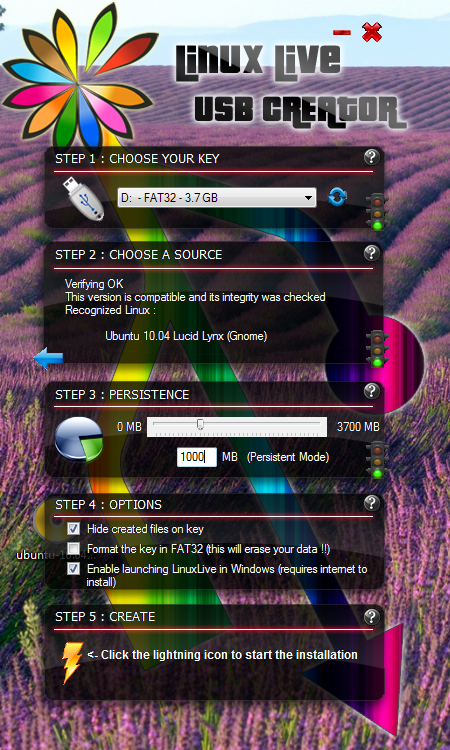
Step 2
Στο αρχικό παράθυρο της εφαρμογής, παρουσιάζονται τα πέντε βήματα που απαιτούνται για την εγκατάσταση του Linux στο Flash Drive μας.
Στο πρώτο βήμα επιλέγουμε το Flash Drive στο οποίο θα γίνει η εγκατάσταση. Προσοχή χρειάζεται μόνο, στο ότι πρέπει το σύστημα αρχείων να είναι FAT32.
Στο δεύτερο βήμα επιλέγουμε το ISO της έκδοσης που κατεβάσαμε, το οποίο και ελέγχει, και αν ανάψει πράσινο το φανάρι, σημαίνει πως η έκδοση είναι συμβατή.
Στο τρίτο βήμα, επιλέγουμε πόσο χώρο θα καταλαμβάνουν τα αρχεία μας στο Flash Drive. Εάν το αφήσουμε 0, τότε κάθε φορά που κάνουμε boot με Linux τα αρχεία μας θα έχουν εξαφανιστεί.
Στο τέταρτο βήμα, τσεκάρουμε το πρώτο κουτάκι "Hide created files on key", ώστε να μην φαίνονται τα αρχεία μας σε άλλα λειτουργικά συστήματα.
Αφού ολοκληρώσαμε τα 4 βήματα, κάνουμε κλίκ στον κεραυνό και περιμένουμε 15-20 λεπτά για την εγκατάσταση. Αφού ολοκληρωθεί θα έχουμε την εξής εικόνα.
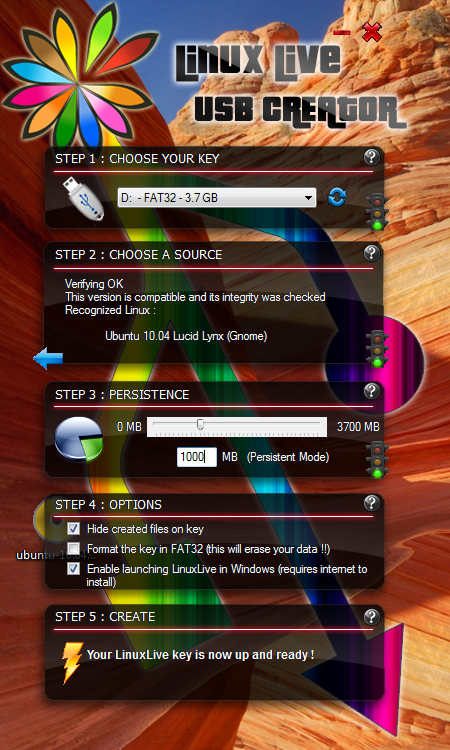
Μέχρι στιγμής, έχουμε ολοκληρώσει με επιτυχία την δημιουργία ενός bootable Usb με Linux.
Step 3
Τέλος, θα πρέπει να επανεκκινήσουμε τον υπολογιστή μας και να επιλέξουμε από το μενού του Bios, το Flash Drive μας να είναι πρώτο στην εκκίνηση. Η διαδικασία αυτή διαφέρει από υπολογιστή σε υπολογιστή και δεν μπορούμε να την περιγράψουμε. Εάν συναντήσετε δυσκολίες, απευθυνθείτε στο forum μας, και θα σας δώσουμε όλες τις απαραίτητες οδηγίες.
Αφού αποθηκεύσουμε τις ρυθμίσεις στο Bios, θα πάρουμε την εξής εικόνα :
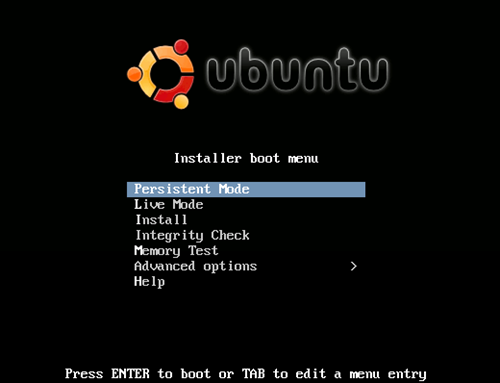
Η επιλογή που θα χρησιμοποιήσουμε είναι η πρώτη "Persistent Mode". |
|
Comments
|
There have been no comments made as of yet. Why not be the first?
|














